连接方式
Linux命令行连接
- ssh -p22 username@host(-P22:指定端口,可以省略)
- 输入密码(密码不可见)
ssh username@shell.ceshiren.com
xshell连接
查看帮助
- –help
使用方式:ls --help - man命令
使用方式:man ls
使用Q退出帮助页面
文件管理
- ls #查看文件信息
参数:
-a:显示所有文件,包含隐藏文件;.表示当前路径;…表示上一级目录
-l:打印目录的详细信息,linux中可直接使用-ll

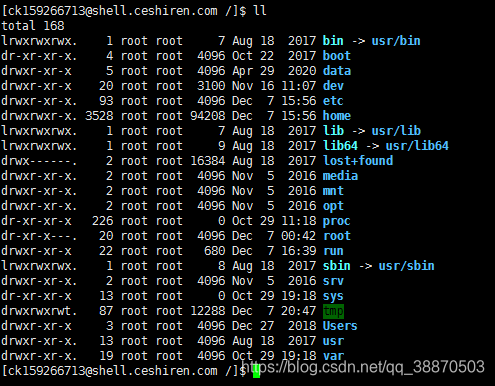
- cd #切换工作目录 (注意:大小写敏感)
绝对路径(从根目录开始写起)、相对路径
cd:直接返回根目录
返回上一级:cd … - pwd #显示当前目录路径
- mkdir #创建新目录
-p:生成递归目录
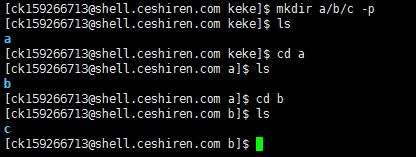
- touch #创建空文件
- rm #删除文件或目录
-r:删除目录
-f:强制删除(不推荐使用)
-i:删除前询问(推荐使用) - cp:拷贝(原路径下仍然存在)
-r:拷贝目录 - mv:移动、重命名(原路径下不存在)
-r:移动目录 - ln:建立链接文件(相当于windows下面的快捷方式)
软链接:-s(绿色表示是链接文件,与原文件共存亡)
硬链接:不能链接目录 - find:查找文件
-name:通过文件名查找(./ 表示当前目录)
-name ‘*.txt’:通过文件名查找所有txt文件(./ 表示当前目录)

- cat:查看文件内容,一次性全部显示
- less、more:分屏显示,more可以显示已经查看的百分比
- head、tail:查看前几行或者后几行,可以使用-n指定
比如:head -n 3 显示前三行 - tar:打包压缩(先打包再压缩)
//压缩 a.txt b.txt到f.tar.gz中
tar -zcvf f.tar.gz a.txt b.txt
//解压缩
tar -xf f.tar.gz
//解压缩到指定路径下
tar -xf f.tar.gz -C ./feier/
- vi/vim
vi:linux下的标准编辑器
vim:是vi的升级,支持编程
i:插入内容
esc:退出编辑模式
:+ wq!:保存退出
:+ q!:不保存退出
gg:光标跳转到首行
shift+G:光标跳转到末尾
$:从行首跳转到行尾
<:从行尾跳转到行首
vim test.txt
//将hello world输出到a.txt中
echo 'hello world' > a.txt
修改文件权限
- r:读权限 — 4
- w:写 — 2
- x:操作 — 1
- -:无权限 — 0
- chmod 777 文件(最高权限)
网络相关
- ifconfig
- ping:测试远程主机的连通性
-c:ping的次数
-I:每次ping的时间间隔 - netstat:打印Linux网络系统的状态信息
-t:列出所有tcp
-n:以数字形式显示地址和端口号
-p:显示进程的pid和名字
退出系统

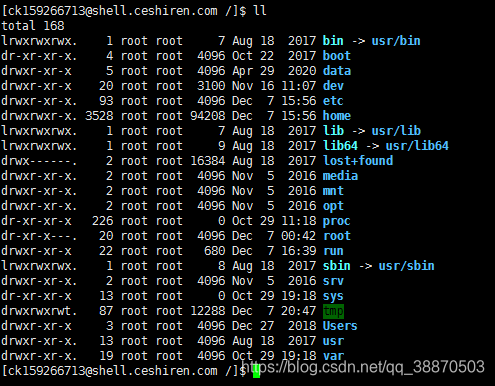
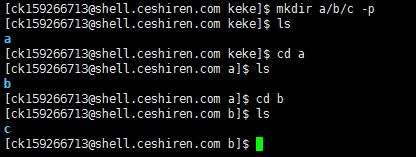























 28万+
28万+

 被折叠的 条评论
为什么被折叠?
被折叠的 条评论
为什么被折叠?








